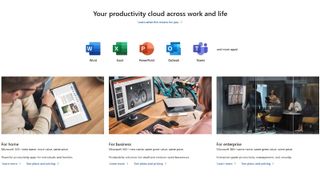Microsoft hesabı ayrıntılarınızı kullanarak Microsoft Office'te oturum açmanız, yazılımı etkinleştirmenize, OneDrive (yeni sekmede açılır) gibi diğer Microsoft hizmetlerine bağlanmanıza ve başka kişilerle dosya paylaşmanıza olanak tanır.
Office'te oturum açmak için Microsoft hesabı ayrıntılarınızı kullanırsınız, bu nedenle Office parolanızı değiştirmek, Microsoft hesabı parolanızı güncelleyerek yapılır. Bunun, Microsoft Windows 10 ve Microsoft Edge gibi diğer Microsoft yazılımlarında kullandığınız parolayı da değiştireceğini unutmayın.
Örneğimizde, Microsoft parolamızı değiştirme işlemine Microsoft Office 2019 içinden başlayacağız, ancak adımlar yazılımın 2013 sonrası sürümlerinde neredeyse aynı.
Microsoft Office parolanızı nasıl değiştirirsiniz?
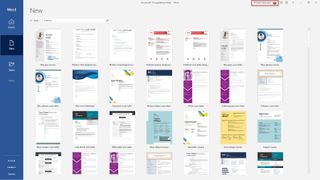
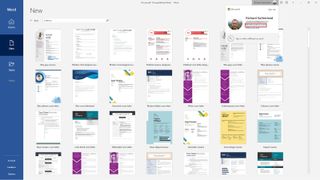
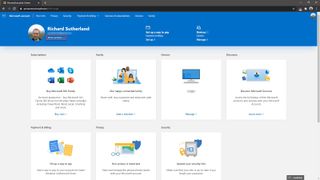
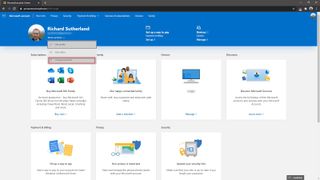
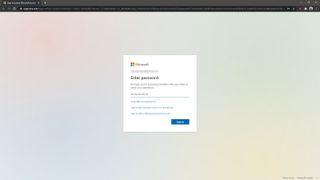
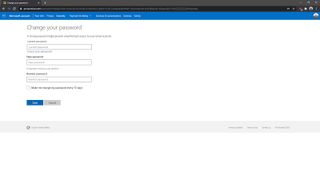
İlk olarak, Microsoft Office arayüzünün sağ üst kısmındaki adınıza tıklayın. Açılır menüden Microsoft hesabım'ı seçin. Bu sizi web tarayıcınızdaki Microsoft hesabı sayfasına götürecektir.
Sayfanın üst kısmında Diğer işlemler adlı bir bağlantı görmelisiniz. Buna tıklayın ve beliren menüden Parolayı değiştir'i seçin. Bir sonraki sayfada mevcut şifrenizi tekrar girmeniz istenecektir, öyle yapın ve Oturum aç'a tıklayın.
Son sayfada, mevcut şifrenizi tekrar girin ve Microsoft hesabınız için yeni bir şifre seçin. İsteğe bağlı olarak, bir onay kutusunu etkinleştirerek, Microsoft'un sizi her 72 günde bir parolanızı değiştirmeye zorlayacağını belirtebilirsiniz.
Yeni şifrenizi seçip girdikten sonra Kaydet'i tıklayın. Artık herhangi bir cihazda Microsoft Office'te oturum açtığınızda, bu yeni parolayı kullanmalısınız.
Microsoft Office parolanızı nasıl sıfırlayabilirsiniz?
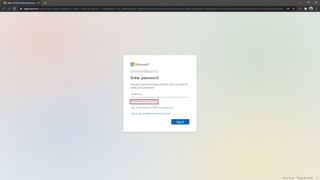
Microsoft Office parolanızı unuttuysanız, Microsoft hesabı oturum açma sayfasından bir hatırlatıcı alabilirsiniz. Microsoft'a kaydolmak için kullandığınız e-posta adresini girin ve Oturum aç'a tıklayın. Sonraki sayfada parolanızı girmek yerine Parolanızı mı Unuttunuz?'a tıklayın. (daha önce oturum açıp açmadığınıza bağlı olarak, bu bağlantının başlığı Parolanızı mı unuttunuz?) olabilir).
Bir sonraki sayfada, şifrenizi sıfırlayabilmeniz için e-posta adresinize bir güvenlik kodu göndermek isteyip istemediğiniz sorulacaktır. Hâlâ o e-posta hesabına erişiminiz olduğunu varsayarak, E-posta'yı seçin ve Kodu al'a tıklayın. Microsoft'tan hesap sıfırlama kodunu aldıktan sonra, e-postayla aldığınız kodu bir sonraki sayfada girin ve İleri'ye tıklayın. Son olarak, Microsoft hesabınız için yeni bir şifre belirleyin.
Microsoft hesabınızı oluştururken bir güvenlik sorusu ayarladıysanız, bunun yerine güvenlik sorusunu yanıtlayarak hesabınızı kurtarma seçeneğiniz de vardır.
- İşte şu anda en iyi şifre yöneticileri listemiz (yeni sekmede açılır)